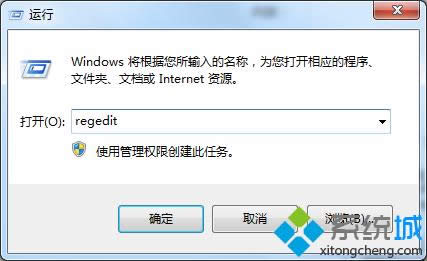Windows8系統設置默認打印機直接進行打印文件的辦法
發布時間:2021-12-20 文章來源:xp下載站 瀏覽:
|
Windows 8是美國微軟開發的新一代操作系統,Windows 8共有4個發行版本,分別面向不同用戶和設備。于2012年10月26日發布。微軟在Windows 8操作系統上對界面做了相當大的調整。取消了經典主題以及Windows 7和Vista的Aero效果,加入了ModernUI,和Windows傳統界面并存。同時Windows徽標大幅簡化,以反映新的Modern UI風格。前身旗形標志轉化成梯形。 Windows 8是美國微軟開發的新一代操作系統,Windows 8共有4個發行版本,分別面向不同用戶和設備。于2012年10月26日發布。微軟在Windows 8操作系統上對界面做了相當大的調整。取消了經典主題以及Windows 7和Vista的Aero效果,加入了ModernUI,和Windows傳統界面并存。同時Windows徽標大幅簡化,以反映新的Modern UI風格。前身旗形標志轉化成梯形。 現如今很多公司不止一臺打印機連接在電腦上,在進行打印的時候要選擇打印機的型號進行打印,這樣比較麻煩。其實我們可以設置一臺默認打印機,下次就可直接進行打印。那么Win8.1系統如何設置默認打印機?其實在Win8.1下設置默認打印機與Win7的方法基本一致,非常簡單快速。大家一起看看下面教程。 操作方法 1、按“Win鍵+X”,選擇“控制面板”,然后找到“設備和打印機”;
2、在需要設置成為默認的打印機上面點擊鼠標右鍵,在彈出菜單中選擇“設為默認打印機”。
3、設置好后,該打印機左下角會有一個綠色打鉤標志,說明設置默認成功。 Win8系統設置默認打印機的方法分享到這里了,小編建議有多臺打印機的用戶設置一個為默認,打印操作時更方便。更多教程內容歡迎關注系統城官網! Windows 8是對云計算、智能移動設備、自然人機交互等新技術新概念的全面融合,也是“三屏一云”戰略的一個重要環節。Windows 8提供了一個跨越電腦、筆記本電腦、平板電腦和智能手機的統一平臺。 Windows 8是對云計算、智能移動設備、自然人機交互等新技術新概念的全面融合,也是“三屏一云”戰略的一個重要環節。Windows 8提供了一個跨越電腦、筆記本電腦、平板電腦和智能手機的統一平臺。 |
本文章關鍵詞: Win8系統設置默認打印機直接進行打印文件的辦法
相關文章
本類教程排行
系統熱門教程
本熱門系統總排行